emacs快捷键
最新整理出Emacs快捷键大全完整版
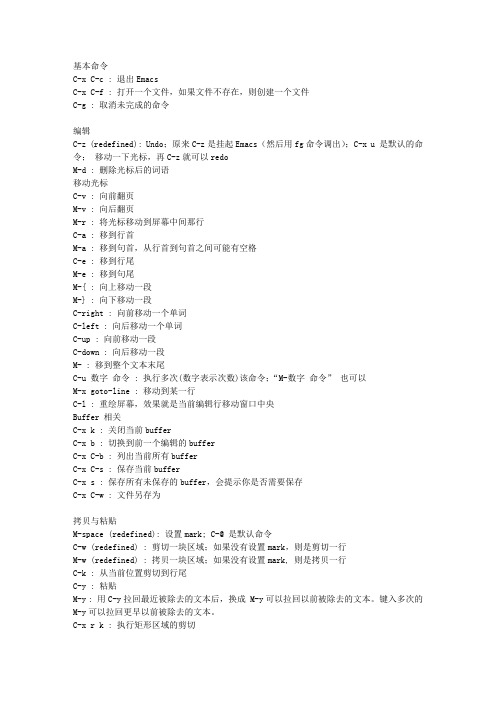
基本命令C-x C-c : 退出EmacsC-x C-f : 打开一个文件,如果文件不存在,则创建一个文件C-g : 取消未完成的命令编辑C-z (redefined): Undo;原来C-z是挂起Emacs(然后用fg命令调出);C-x u 是默认的命令;移动一下光标,再C-z就可以redoM-d : 删除光标后的词语移动光标C-v : 向前翻页M-v : 向后翻页M-r : 将光标移动到屏幕中间那行C-a : 移到行首M-a : 移到句首,从行首到句首之间可能有空格C-e : 移到行尾M-e : 移到句尾M-{ : 向上移动一段M-} : 向下移动一段C-right : 向前移动一个单词C-left : 向后移动一个单词C-up : 向前移动一段C-down : 向后移动一段M- : 移到整个文本末尾C-u 数字命令 : 执行多次(数字表示次数)该命令;“M-数字命令”也可以M-x goto-line : 移动到某一行C-l : 重绘屏幕,效果就是当前编辑行移动窗口中央Buffer 相关C-x k : 关闭当前bufferC-x b : 切换到前一个编辑的bufferC-x C-b : 列出当前所有bufferC-x C-s : 保存当前bufferC-x s : 保存所有未保存的buffer,会提示你是否需要保存C-x C-w : 文件另存为拷贝与粘贴M-space (redefined): 设置mark; C-@ 是默认命令C-w (redefined) : 剪切一块区域;如果没有设置mark,则是剪切一行M-w (redefined) : 拷贝一块区域;如果没有设置mark, 则是拷贝一行C-k : 从当前位置剪切到行尾C-y : 粘贴M-y : 用C-y拉回最近被除去的文本后,换成 M-y可以拉回以前被除去的文本。
键入多次的M-y可以拉回更早以前被除去的文本。
C-x r k : 执行矩形区域的剪切C-x r y : 执行矩形区域的粘贴窗口操作C-x 0 : 关闭当前窗口C-x 1 : 将当前窗口最大化C-x 2 : 垂直分割窗口C-x 3 : 水平分割窗口M-o (redefined) : 在窗口之间切换; C-x o 是默认命令C-x 5 1/2/3/0 : 对frame类似的操作C-x : 窗口内容左卷(这两个命令在垂直分割窗口后比较有用)(C-u) C-x ^ : 加高当前窗口,如果有C-u,则每次加高4行(C-u) C-x } : 加宽当前窗口(C-u) C-x { : 压窄当前窗口ESC C-v : 在其它窗口进行卷屏操作搜索和替换C-s : 向前搜索(增量式搜索);连续C-s,跳到下一个搜索到的目标C-s RET : 普通搜索C-r : 向前搜索C-s RET C-w : 按单词查询M-% : 查询替换,也就是替换前会询问一下M-x replace-string : 普通替换TagsM-! etags .c .h : 创建TAGS文件M-. : 跳到tag所在位置M-x list-tags : 列出tagsBookmarkC-x r m : 设置书签bookmarkC-x r b : 跳到bookmark处帮助C-h ? : 查看帮助信息C-h f : 查看一个函数C-h v : 查看一个变量C-h k : 查看一个键绑定 (C-h c 也是查看键绑定,但是信息较简略) C-h C-f : 查看一个函数的Info,非常有用C-h i : 看Info其它C-M-\ : 对选中区域,按照某种格式(比如C程序)进行格式化C-x h : 全部选中M-! : 执行外部shell命令M-x shell : 模拟shell的bufferM-x term : 模拟terminal, C-c k 关闭terminal C-x C-q : 修改buffer的只读属性。
Emacs 基本快捷键
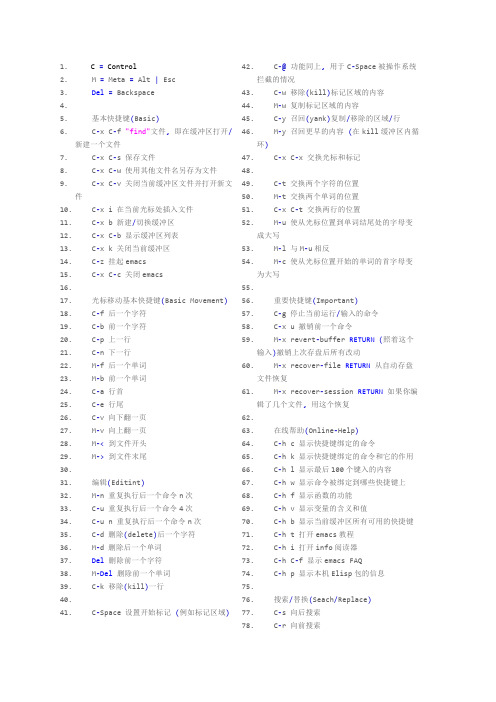
1. C = Control2. M = Meta = Alt | Esc3.Del= Backspace4.5.基本快捷键(Basic)6. C-x C-f "find"文件,即在缓冲区打开/新建一个文件7. C-x C-s 保存文件8. C-x C-w 使用其他文件名另存为文件9. C-x C-v 关闭当前缓冲区文件并打开新文件10. C-x i 在当前光标处插入文件11. C-x b 新建/切换缓冲区12. C-x C-b 显示缓冲区列表13. C-x k 关闭当前缓冲区14. C-z 挂起emacs15. C-x C-c 关闭emacs16.17.光标移动基本快捷键(Basic Movement)18. C-f 后一个字符19. C-b 前一个字符20. C-p 上一行21. C-n 下一行22. M-f 后一个单词23. M-b 前一个单词24. C-a 行首25. C-e 行尾26. C-v 向下翻一页27. M-v 向上翻一页28. M-<到文件开头29. M->到文件末尾30.31.编辑(Editint)32. M-n 重复执行后一个命令n次33. C-u 重复执行后一个命令4次34. C-u n 重复执行后一个命令n次35. C-d 删除(delete)后一个字符36. M-d 删除后一个单词37.Del删除前一个字符38. M-Del删除前一个单词39. C-k 移除(kill)一行40.41. C-Space 设置开始标记(例如标记区域)42. C-@功能同上,用于C-Space被操作系统拦截的情况43. C-w 移除(kill)标记区域的内容44. M-w 复制标记区域的内容45. C-y 召回(yank)复制/移除的区域/行46. M-y 召回更早的内容(在kill缓冲区内循环)47. C-x C-x 交换光标和标记48.49. C-t 交换两个字符的位置50. M-t 交换两个单词的位置51. C-x C-t 交换两行的位置52. M-u 使从光标位置到单词结尾处的字母变成大写53. M-l 与M-u相反54. M-c 使从光标位置开始的单词的首字母变为大写55.56.重要快捷键(Important)57. C-g 停止当前运行/输入的命令58. C-x u 撤销前一个命令59. M-x revert-buffer RETURN(照着这个输入)撤销上次存盘后所有改动60. M-x recover-file RETURN从自动存盘文件恢复61. M-x recover-session RETURN如果你编辑了几个文件,用这个恢复62.63.在线帮助(Online-Help)64. C-h c 显示快捷键绑定的命令65. C-h k 显示快捷键绑定的命令和它的作用66. C-h l 显示最后100个键入的内容67. C-h w 显示命令被绑定到哪些快捷键上68. C-h f 显示函数的功能69. C-h v 显示变量的含义和值70. C-h b 显示当前缓冲区所有可用的快捷键71. C-h t 打开emacs教程72. C-h i 打开info阅读器73. C-h C-f 显示emacs FAQ74. C-h p 显示本机Elisp包的信息75.76.搜索/替换(Seach/Replace)77. C-s 向后搜索78. C-r 向前搜索79. C-g 回到搜索开始前的位置(如果你仍然在搜索模式中)80. M-%询问并替换(query replace)81.82. Space或y 替换当前匹配83. Del或n 不要替换当前匹配84..仅仅替换当前匹配并退出(替换)85.,替换并暂停(按Space或y继续)86.!替换以下所有匹配87.^回到上一个匹配位置88. RETURN或q 退出替换89.90.使用正则表达式(Regular expression)搜索/替换91.可在正则表达式中使用的符号:92.^行首93. $ 行尾94..单个字符95..*任意多个(包括没有)字符96. \<单词开头97. \>单词结尾98.[]括号中的任意一个字符(例如[a-z]表示所有的小写字母)99.100. M C-s RETURN使用正则表达式向后搜索101. M C-r RETURN使用正则表达式向前搜索102. C-s 增量搜索103. C-s 重复增量搜索104. C-r 向前增量搜索105. C-r 重复向前增量搜索106. M-x query-replace-regexp 使用正则表达式搜索并替换107.108.窗口命令(Window Commands)109. C-x 2 水平分割窗格110. C-x 3 垂直分割窗格111. C-x o 切换至其他窗格112. C-x 0 关闭窗格113. C-x 1 关闭除了光标所在窗格外所有窗格114. C-x ^扩大窗格115. M-x shrink-window 缩小窗格116. M C-v 滚动其他窗格内容117. C-x 4 f 在其他窗格中打开文件118. C-x 4 0 关闭当前缓冲区和窗格119. C-x 5 2 新建窗口(frame)120. C-x 5 f 在新窗口中打开文件121. C-x 5 o 切换至其他窗口122. C-x 5 0 关闭当前窗口123.124.书签命令(Bookmark commands) 125. C-x r m 在光标当前位置创建书签126. C-x r b 转到书签127. M-x bookmark-rename 重命名书签128. M-x bookmark-delete 删除书签129. M-x bookmark-save 保存书签130. C-x r l 列出书签清单131.132. d 标记等待删除133.Del取消删除标记134. x 删除被标记的书签135. r 重命名136. s 保存列表内所有书签137. f 转到当前书签指向的位置138. m 标记在多窗口中打开139. v 显示被标记的书签(或者光标当前位置的书签)140. t 切换是否显示路径列表141. w 显示当前文件路径142. q 退出书签列表143.144. M-x bookmark-write 将所有书签导出至指定文件145. M-x bookmark-load 从指定文件导入书签146.147. Shell148. M-x shell 打开shell模式149. C-c C-c 类似unix里的C-c(停止正在运行的程序)150. C-d 删除光标后一个字符151. C-c C-d 发送EOF152. C-c C-z 挂起程序(unix下的C-z) 153. M-p 显示前一条命令154. M-n 显示后一条命令155.156. DIRectory EDitor (dired)157. C-x d 打开dired158. C(大写C)复制159. d 标记等待删除160. D 立即删除161. e或f 打开文件或目录162. g 刷新当前目录163. G 改变文件所属组(chgrp)164. k 从屏幕上的列表里删除一行(不是真的删除)165. m 用*标记166. n 光标移动到下一行167. o 在另一个窗格打开文件并移动光标168. C-o 在另一个窗格打开文件但不移动光标169. P 打印文件170. q 退出dired171. Q 在标记的文件中替换172. R 重命名文件173. u 移除标记174. v 显示文件内容175. x 删除有D标记的文件176. Z 压缩/解压缩文件177. M-Del移除标记(默认为所有类型的标记)178.~标记备份文件(文件名有~的文件)等待删除179. # 标记自动保存文件(文件名形如#name#)等待删除180.*/用*标记所有文件夹(用C-u */n移除标记)181.=将当前文件和标记文件(使用C-@标记而不是dired的m标记)比较182. M-=将当前文件和它的备份比较183.!对当前文件应用shell命令184. M-}移动光标至下一个用*或D标记的文件185. M-{移动光标至上一个用*或D标记的文件186.% d 使用正则表达式标记文件等待删除187.% m 使用正则表达式标记文件为* 188.+新建文件夹189.>移动光标至后一个文件夹190.<移动光标至前一个文件夹191. s 切换排序模式(按文件名/日期) 192.193.或许把这个命令归入这一类也很合适:194. M-x speedbar 打开一个独立的目录显示窗口195.196. Telnet197. M-x telnet 打开telnet模式198. C-d 删除后一个字符或发送EOF 199. C-c C-c 停止正在运行的程序(和unix 下的C-c类似)200. C-c C-d 发送EOF201. C-c C-o 清除最后一个命令的输出202. C-c C-z 挂起正在运行的命令203. C-c C-u 移除前一行204. M-p 显示前一条命令205.206. Text207.只能在text模式里使用208. M-s 使当前行居中209. M-S 使当前段落居中210. M-x center-region 使被选中的区域居中211.212.宏命令(Macro-commands)213. C-x (开始定义宏214. C-x )结束定义宏215. C-x e 运行最近定义的宏216. M-n C-x e 运行最近定义的宏n次217. M-x name-last-kbd-macro 给最近定义的宏命名(用来保存)218. M-x insert-kbd-macro 将已命名的宏保存到文件219. M-x load-file 载入宏220.221.编程(Programming)222. M C-\自动缩进光标和标记间的区域223. M-m 移动光标到行首第一个(非空格)字符224. M-^将当前行接到上一行末尾处225. M-;添加缩进并格式化的注释226. C, C++和Java模式227. M -a 移动光标到声明的开始处 228. M -e 移动光标到声明的结尾处 229. M C -a 移动光标到函数的开始处 230. M C -e 移动光标到函数的结尾处231. C -c RETURN 将光标移动到函数的开始处并标记到结尾处232. C -c C -q 根据缩进风格缩进整个函数 233. C -c C -a 切换自动换行功能 234. C -c C -d 一次性删除光标后的一串空格(greedy delete )235.236.为了实现下面的一些技术, 你需要在保存源代码的目录里运行"etags237. *.c *.h *.cpp"(或者源代码的其他的扩展名)238. M -.(点) 搜索标签239. M -x tags -search ENTER 在所有标签里搜索(使用正则表达式) 240. M -,(逗号) 在tags -search 里跳至下一个匹配处241. M -x tags -query -replace 在设置过标签的所有文件里替换文本242.243. GDB (调试器)244. M -x gdb 在另一个的窗格中打开gdb 245.246. 版本控制(Version Control ) 247.C -x v d 显示当前目录下所有注册过的文件(show all registered files in this dir ) 248. C -x v = 比较不同版本间的差异(show diff between versions )249. C -x v u 移除上次提交之后的更改(remove all changes since last checkin ) 250.C -x v ~ 在不同窗格中显示某个版本(show certain version in different window ) 251. C -x v l 打印日志(print log ) 252. C -x v i 标记文件等待添加版本控制(mark file for version control add ) 253.C -x v h 给文件添加版本控制文件头(insert version control header into file )254. C -x v r 获取命名过的快照(check out named snapshot ) 255.C -x v s 创建命名的快照(create named snapshot )256. C -x v a 创建gnu 风格的更改日志(create changelog file in gnu -style )。
emacs快捷键收集
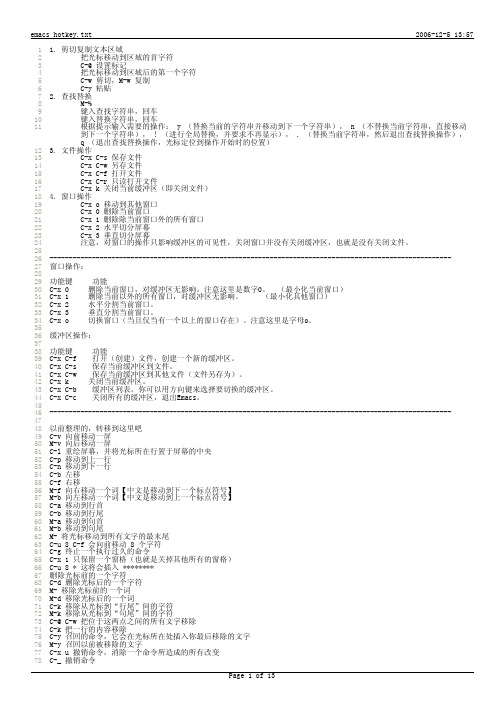
位点。文档中的一个位置,一般是光标的左下角
163 mark
标记。由命令设置,用来定义/保存文档中的位置信息
164 region
区域。在 mark 和 point 之间部分,称为一个 region
165
166 RET
回车键
167 TAB
制表符键
168 ESC
ESC 键
169 SPC
空格键
170 Backspace, DEL 退格键
132 M-d 往前删 (游标后面)
133 C-k 删至行尾 (kill)
134 M-k 删到一句子结尾(删到句点) (kill)
135 C-x u 撤消操作
136 C-k 剪切 (kill)
139 剪切一段文字的方法: 将光标移到想要剪切的文字段开头,用C-@(或C-SPC)设标记(Mark set), 将光标移到想要剪切的文字
171 Delete
删除键
172
173 === 如果不知道 ===
174 C-x C-c
退出并关闭 Emacs
175 C-z
176 C-x C-z
退出并挂起 Emacs
177 C-x C-f
打开文件/目录
178 C-x i
插入文件内容
179 C-x C-r
只读方式打开一个文件
180 C-x u
Undo( 想要Redo,动一下光标或按一下 C-g 再Undo :)
27 窗口操作:
28
29 功能键 功能
30 C-x 0 删除当前窗口,对缓冲区无影响。注意这里是数字0。 (最小化当前窗口)
31 C-x 1 删除当前以外的所有窗口,对缓冲区无影响。 (最小化其他窗口)
emacs 跳转函数定义

emacs 跳转函数定义
在 Emacs 中,如果你想跳转到某个函数的定义,可以使用以下几种方法:
1.使用M-.:在光标下移动到你想跳转的函数名上,然后
按M-. (Meta-Period),Emacs 将会自动跳转到该函数的定义处。
2.使用M-,:与M-. 相反,如果跳转后你发现跳转的位置不是你想要的,可以按M-, (Meta-Comma)返回到原来的位置。
3.使用C-x C-f:如果函数定义在一个源文件中,你可以使用C-x
C-f (Control-x Control-f)命令来打开该文件,并自动跳转到该函数的位置。
你需要先输入文件名(或部分文件名),然后按Tab 键自动补全。
4.使用C-h f:如果你想查看一个函数的帮助文档,可以将光标移动到该函数名上,然后按C-h f (Control-h followed by f),Emacs 会显示该函数的帮助文档。
5.使用Ivy 或Helm:如果你希望有一个更加强大的搜索和跳转功能,可以安装并使用Ivy 或Helm 插件。
这些插件提供了更强大的搜索和跳转功能,可以帮助你更快地找到并跳转到函数定义。
注意:上述快捷键可能需要根据你的 Emacs 配置和使用的插件进行修改。
emacs快捷键大全

Ctrl+Shift+F4 封闭所有打开的Editer
Ctrl+Shift+X 把当前选中的文本全部变味小写
Ctrl+Shift+Y 把当前选中的文本全部变为小写
Ctrl+Shift+F 格局化当前代码
Ctrl+Shift+P 定位到对于的匹配符(譬如{}) (畴前面定位后面时,光标要在匹配符里面,后面到前面,则反之)
查看
感化域 功能 快捷键
全局 放大 Ctrl+=
全局 缩小 Ctrl+-
窗口
感化域 功能 快捷键
全局 激活编辑器 F12
全局 切换编辑器 Ctrl+Shift+W
全局 上一个编辑器 Ctrl+Shift+F6
全局 上一个视图 Ctrl+Shift+F7
全局 上一个图 Ctrl+Shift+F8
Shift+Ctrl+Enter 在当前行插入空行(道理同上条)
Ctrl+Q 定位到最后编辑的处所
Ctrl+L 定位在某行 (对于法度跨越100的人就有福音了)
Ctrl+M 最大化当前的Edit或View (再按则反之)
Ctrl+/ 注释当前行,再按则作废注释
Ctrl+O 快速显示 OutLine
源代码
感化域 功能 快捷键
Java编辑器 格局化 Ctrl+Shift+F
Java编辑器 作废注释 Ctrl+
EMACS 常用快捷键
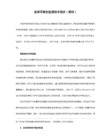
C-x-backspace 删除到行首
C-k 删除光标处到行尾
C-d 删除光标右边第一个字母
Esc-Backspace 删除光标前的单词
Esc-d 删除光标右边第一个单词
C-o 插入空行
C-x C-o 删除空行
C-/ 撤销上一次编辑
C-g 撤销上一个执行的命令
M-| cmd RET:运行Shell命令,并使用编辑窗口中选定的区域作为该Shell命令的输入,然后可以选择是否用该Shell命令的输出来替换编辑窗口中选中的区域。
C-u M-! cmd RET:执行一条Shell命令,并将其输出放到编辑区中光标所在的位置处,而不将其输出到”Shell Command Output“窗口。
C-u 最小化窗口
C-x z重复执行上一次命令
C-w 剪切选中区域
M-;:产生通用注释
M-x comment-region:把块注释掉
M-x kill-comment:消除注释
查找与替换
C-s:向后搜索,光标将停在第一个匹配的字符串处。再按一次C-s将继续搜索下一个匹配的字符串。如果要停止搜索,则使用C-g,此时光标将会回到搜索开始的位置
C-x C-f 打开文件
C-x C-v 打开另一个文件
C-x C-r:以只读的方式打开文件
C-x i:将文件插入光标当前位置
C-x C-s 保存文件
C-x C-w 另存文件
C-x o 窗口切换
C-x 0:关闭光标所在的窗口
C-x 1:保留光标所在的窗格,并将其扩大到整个屏幕,同时关掉所有其它的窗格
p finder-by-keyword. Find packages matching a given topic keyword.
emacs快捷键

RET == <Enter>键TAB == <tab>键SPC == <space>键M- == <Meta>键(或Alt 键)C- == <Ctrl>键一、移动游标:方向键:分别控制游标的上下左右移动。
(也可以用C-p、C-n、C-b、C-f)M-r :将游标移到目前视窗的中央。
(若有给numeric argument <N>,则会将游标移到目前视窗的第N 行)M-x goto-line RET :跳到指定的行。
C-x [ :将游标移到上一页(此处所谓之"页",乃是以^L 的换页符号来分的) C-x ] :将游标移到下一页C-p :将游标移到上一行(Previous line)C-n :将游标移到下一行(Next line)C-f :将游标右移一个字元(Forward character)C-b :将游标左移一个字元(Backward character)C-a :将游标移到行首C-e :将游标移到行末(依文章的各种大小单位移动)M-f :将游标右移一个字(Forward word)M-b :将游标左移一个字(Backward word)M-a :将游标移到句首M-e :将游标移到句末M-{ :将游标移到段首M-} :将游标移到段末ECS <:将游标移到档案开头(也可按HOME 键)ECS >:将游标移到档案结尾(也可按END 键)二、移动视窗:C-v :将视窗往下卷动一页M-v :将视窗往上卷动一页三、将指令重覆n 次:(注:emacs称之为"numeric argument") M-<n><command>:将command 重覆n 次C-u <n><command>:将command 重覆n 次四、buffer 操作:(注:大部份为C-x 开头)C-x C-b :列出所有使用中的bufferC-x b :在各个buffer 间切换C-x C-s :将目前active 的buffer 存档C-x s :将所有buffer 存档五、Undo:C-_ 或C-/ 或C-x u :复原前一次指令。
emacs技巧
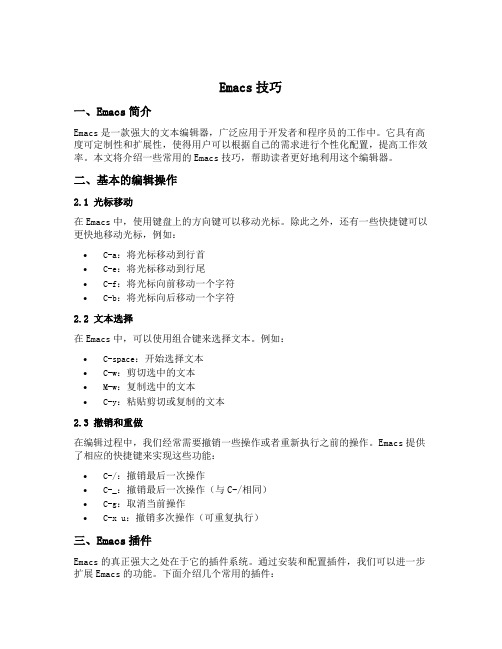
Emacs技巧一、Emacs简介Emacs是一款强大的文本编辑器,广泛应用于开发者和程序员的工作中。
它具有高度可定制性和扩展性,使得用户可以根据自己的需求进行个性化配置,提高工作效率。
本文将介绍一些常用的Emacs技巧,帮助读者更好地利用这个编辑器。
二、基本的编辑操作2.1 光标移动在Emacs中,使用键盘上的方向键可以移动光标。
除此之外,还有一些快捷键可以更快地移动光标,例如:•C-a:将光标移动到行首•C-e:将光标移动到行尾•C-f:将光标向前移动一个字符•C-b:将光标向后移动一个字符2.2 文本选择在Emacs中,可以使用组合键来选择文本。
例如:•C-space:开始选择文本•C-w:剪切选中的文本•M-w:复制选中的文本•C-y:粘贴剪切或复制的文本2.3 撤销和重做在编辑过程中,我们经常需要撤销一些操作或者重新执行之前的操作。
Emacs提供了相应的快捷键来实现这些功能:•C-/:撤销最后一次操作•C-_:撤销最后一次操作(与C-/相同)•C-g:取消当前操作•C-x u:撤销多次操作(可重复执行)三、Emacs插件Emacs的真正强大之处在于它的插件系统。
通过安装和配置插件,我们可以进一步扩展Emacs的功能。
下面介绍几个常用的插件:3.1 HelmHelm是Emacs的一个增强型补全框架,可以用于快速浏览和选择各种内容,如文件、缓冲区、命令等。
它提供了更好的交互体验和更高的效率。
3.2 MagitMagit是一个强大的Git客户端,可以在Emacs中进行Git操作。
它提供了一套完整的Git工作流程,包括提交、拉取、推送、合并等操作。
使用Magit,我们可以更方便地管理和操作代码库。
3.3 Org ModeOrg Mode是Emacs中的一个组织和记笔记的工具。
它可以用于创建和管理待办事项、记录日程安排、撰写文档等。
Org Mode具有强大的功能和灵活的语法,可以帮助我们更好地组织和管理工作。
emacs 用法

Emacs 是一款功能强大的文本编辑器,广泛应用于编程、写作和其他任务中。
以下是Emacs 的一些常用用法:1. 打开 Emacs:在终端中输入 `emacs` 命令即可打开 Emacs 编辑器。
2. 新建文件:使用 `C-x C-f` 快捷键(按住 `Ctrl` 键同时按下 `x` 和 `f` 键)可以在Emacs 中创建一个新文件。
3. 保存文件:使用 `C-x C-s` 快捷键(按住 `Ctrl` 键同时按下 `x` 和 `s` 键)可以保存当前正在编辑的文件。
4. 复制和粘贴文本:使用 `C-space` 快捷键来标记(或选中)要复制的文本,然后使用`M-w` 快捷键(按住 `Alt` 键同时按下 `w` 键)将其复制到剪贴板。
使用 `C-y` 快捷键(按住 `Ctrl` 键同时按下 `y` 键)将剪贴板中的文本粘贴到 Emacs 中。
5. 撤销操作:使用 `C-/` 快捷键(按住 `Ctrl` 键同时按下 `/` 键)可以撤销最近的操作。
6. 查找和替换文本:使用 `C-s` 快捷键(按住 `Ctrl` 键同时按下 `s` 键)可以在文件中查找指定的文本。
使用 `M-%` 快捷键(按住 `Alt` 键同时按下 `%` 键)可以查找并替换文件中的文本。
7. 编辑多个文件:使用 `C-x C-f` 命令打开一个文件后,可以使用 `C-x 2` 或 `C-x 3` 快捷键拆分窗口并在同一编辑器中打开另一个文件。
8. 运行 Shell 命令:使用 `M-!` 快捷键(按住 `Alt` 键同时按下 `!` 键)可以打开 Shell 窗口,并在其中运行命令。
这些只是 Emacs 的一些基本用法,Emacs 还提供了很多高级功能和自定义选项。
如果你想深入了解 Emacs 更多细节,可以查看 Emacs 文档或参考其他资料。
Emacs 快速指南

Emacs 快速指南.(查看版权声明请至本文末尾)【注意:位于【】之间的内容是译注,比如本行,下同。
】Emacs 键盘命令通常包含CONTROL 键(有时候以CTRL 或CTL 来标示)和META 键(有时候用EDIT 或ALT 来标示)。
为了避免每次都要写出全名,我们约定使用下述缩写:C-<chr> 表示当输入字符<chr> 时按住CONTROL 键。
因此C-f 就表示:按住CONTROL 键再输入f。
M-<chr> 表示当输入字符<chr> 时按住META(或EDIT 或ALT)键。
如果你的键盘上没有META 、EDIT 或ALT 键,用下述方法也等效:先按一下ESC 键然后放开,再输入<chr>。
我们用<ESC> 来表示ESC 键。
重要提示:要退出Emacs,请用C-x C-c(两个连续的组合键)。
下文中左边顶行的“>>”字样用来提示你尝试键盘命令。
比如:<<Blank lines inserted around following line by help-with-tutorial>>[本页当中特意留出一些空白是出于教学目的,请继续往后阅读]>> 现在输入C-v (查看下一屏文字)移动到下一屏。
(别紧张,在输入字符v 的同时注意要按住CONTROL 键)从现在开始,每读完当前一屏你都需要这样做一次。
值得注意的是,当你从上一屏滚到下一屏时,中间会有两行的重复;这样做是为了维持滚屏的连续性,方便你顺畅、连续地阅读。
用编辑器,开门第一件事就是学会在文字中移动。
你已经知道了C-v 可以向下移动一屏,要往上移,请用M-v (也就是按住META 键,然后输入v,如果你没有META、EDIT 或ALT 键那么就先按<ESC> 再按v)。
>> 试试M-v,然后再试试C-v,来回遛几次。
emacs 快捷键(包括C/C++模式)
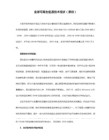
保存所有文件 C-x s
插入其它文件的内容到当前缓冲 C-x i
用将要读取的文件替换当前文件 C-x C-v
到句尾 M-e
到段首 M-{
到段尾 M-}
到页首 C-x [
反向规则表达式查找 C-M-r
选择前一个查找字符串 M-p
选择下一个查找字符串 M-n
退出增量查找 RET
到函数尾部 C-M-e
到缓冲首部 M-<
到缓冲尾部 M->
滚动到下一屏 C-v
向下一行 C-n
到行首 C-a
到行尾 C-e
到句首 M-a
退出替换模式 RET
进入递归的编辑模式 C-r
退出递归的编辑模式 C-M-c
多窗口(Multiple Windows)
向后delete到表达式尾部 C-M-k
Kill区域 C-w
拷贝区域到Kill Ring M-w
Kill到下一个给定字符出现的位置 M-z <char>
标记一个函数 C-M-h
标记整个缓冲区 C-x h
Query Replace
交互式地替换一个文本串 M-%
交互式地替换一个规则表达式 M-x query-replace-regexp
(When two commands are shown,the second is for “other frame”)
删除所有其它窗口 C-x 1
上下分割当前窗口 C-x 2 C-x 5 2
以字为单位使用移动命令动态标记区域 M-@
标记一段 M-h
标记一页 C-x C-p
标记一个表达式 C-M-@
“P N B F”四个字母分别代表了四个词,用这四个词记忆这些组合键会更容易:
编辑软件常用应用的快捷键大全

编辑软件常用应用的快捷键大全编辑软件是我们日常工作中经常使用的工具之一,提高编辑效率的关键是熟练掌握各种快捷键。
本文将为您介绍一些编辑软件中常用应用的快捷键大全,帮助您更加高效地进行编辑工作。
一、常用编辑快捷键1. 文件操作快捷键- 新建文件:Ctrl + N- 打开文件:Ctrl + O- 保存文件:Ctrl + S- 另存为:Ctrl + Shift + S- 关闭文件:Ctrl + W2. 文本编辑快捷键- 复制:Ctrl + C- 粘贴:Ctrl + V- 剪切:Ctrl + X- 撤销:Ctrl + Z- 重做:Ctrl + Y- 全选:Ctrl + A- 查找:Ctrl + F- 替换:Ctrl + H- 删除光标所在行:Ctrl + D- 当前行上移:Alt + Up- 当前行下移:Alt + Down- 向左缩进:Tab- 向右缩进:Shift + Tab3. 光标移动快捷键- 光标移至行首:Home- 光标移至行尾:End- 光标移至单词开头:Ctrl + Left - 光标移至单词结尾:Ctrl + Right - 光标移至段落开头:Ctrl + Up- 光标移至段落结尾:Ctrl + Down - 光标移至页面开头:Ctrl + Home - 光标移至页面结尾:Ctrl + End 4. 缩放和滚动快捷键- 放大页面:Ctrl + "+"- 缩小页面:Ctrl + "-"- 滚动页面向上:Page Up- 滚动页面向下:Page Down二、常用编辑软件应用的快捷键1. Microsoft Word 快捷键- 加粗:Ctrl + B- 斜体:Ctrl + I- 下划线:Ctrl + U- 居中对齐:Ctrl + E- 左对齐:Ctrl + L- 右对齐:Ctrl + R- 自动编号:Ctrl + Shift + L- 插入表格:Ctrl + Shift + T- 插入图片:Ctrl + Shift + P2. Adobe Photoshop 快捷键- 撤销:Ctrl + Alt + Z- 重做:Ctrl + Shift + Z- 新建图层:Ctrl + Shift + N- 复制图层:Ctrl + J- 切换工具:按键B(画笔工具)、E(橡皮檫工具)等3. Sublime Text 快捷键- 增加光标:Ctrl + Shift + L- 编辑多行:Ctrl + Shift + Down(向下选中多行)/Up(向上选中多行)- 注释代码:Ctrl + /- 删除整行:Ctrl + Shift + K4. Visual Studio Code 快捷键- 新建终端:Ctrl + `- 格式化代码:Shift + Alt + F- 函数参数提示:Ctrl + Shift + Space- 打开文件资源管理器:Ctrl + Shift + E三、其他编辑软件常用快捷键1. Notepad++ 快捷键- 复制当前行:Ctrl + D- 删除当前行:Ctrl + L- 注释/取消注释:Ctrl + K- 跳转至指定行:Ctrl + G2. Emacs 快捷键- 复制:Ctrl + Space- 粘贴:Ctrl + Y- 删除光标后一个字符:Ctrl + D- 删除光标前一个字符:Backspace- 保存文件:Ctrl + X, Ctrl + S3. Vim 快捷键- 复制:yy- 粘贴:p- 删除光标后一个字符:x- 删除整行:dd- 保存并退出::wq总结:本文介绍了编辑软件中常用应用的快捷键大全,希望对您的工作学习有所帮助。
emacs 教程
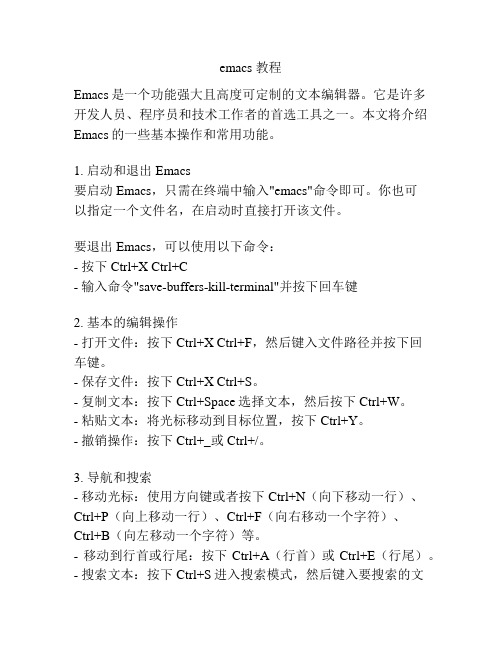
emacs 教程Emacs是一个功能强大且高度可定制的文本编辑器。
它是许多开发人员、程序员和技术工作者的首选工具之一。
本文将介绍Emacs的一些基本操作和常用功能。
1. 启动和退出Emacs要启动Emacs,只需在终端中输入"emacs"命令即可。
你也可以指定一个文件名,在启动时直接打开该文件。
要退出Emacs,可以使用以下命令:- 按下Ctrl+X Ctrl+C- 输入命令"save-buffers-kill-terminal"并按下回车键2. 基本的编辑操作- 打开文件:按下Ctrl+X Ctrl+F,然后键入文件路径并按下回车键。
- 保存文件:按下Ctrl+X Ctrl+S。
- 复制文本:按下Ctrl+Space选择文本,然后按下Ctrl+W。
- 粘贴文本:将光标移动到目标位置,按下Ctrl+Y。
- 撤销操作:按下Ctrl+_或Ctrl+/。
3. 导航和搜索- 移动光标:使用方向键或者按下Ctrl+N(向下移动一行)、Ctrl+P(向上移动一行)、Ctrl+F(向右移动一个字符)、Ctrl+B(向左移动一个字符)等。
- 移动到行首或行尾:按下Ctrl+A(行首)或Ctrl+E(行尾)。
- 搜索文本:按下Ctrl+S进入搜索模式,然后键入要搜索的文本并按下回车键。
按下Ctrl+S继续搜索下一个匹配项,按下Ctrl+R搜索上一个匹配项。
4. 标记和选中文本- 标记起始点:按下Ctrl+Space。
- 移动光标并选中文本:使用方向键。
- 复制选中的文本:按下Ctrl+W。
- 剪切选中的文本:按下Ctrl+X。
5. 更多的功能和自定义- 撤销操作栈:按下Ctrl+X Ctrl+U。
- 执行外部命令:按下Meta+X,然后输入外部命令并按下回车键。
- 自动完成:按下Meta+/补全当前输入的单词。
- 加载和使用插件:编辑Emacs配置文件,通常是~/.emacs文件,添加插件配置信息。
emacs技巧
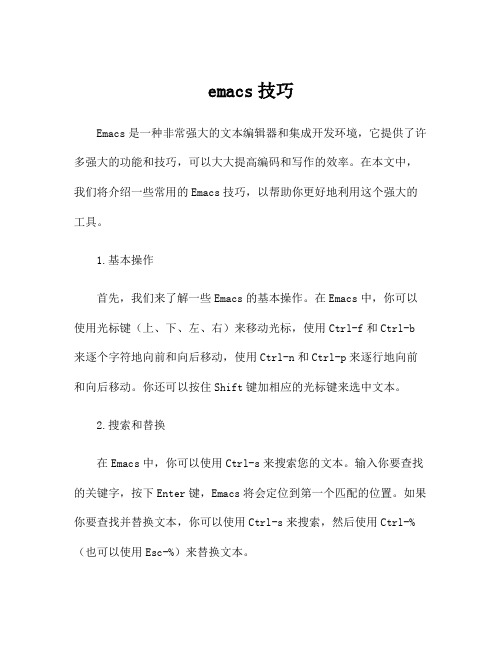
emacs技巧Emacs是一种非常强大的文本编辑器和集成开发环境,它提供了许多强大的功能和技巧,可以大大提高编码和写作的效率。
在本文中,我们将介绍一些常用的Emacs技巧,以帮助你更好地利用这个强大的工具。
1.基本操作首先,我们来了解一些Emacs的基本操作。
在Emacs中,你可以使用光标键(上、下、左、右)来移动光标,使用Ctrl-f和Ctrl-b 来逐个字符地向前和向后移动,使用Ctrl-n和Ctrl-p来逐行地向前和向后移动。
你还可以按住Shift键加相应的光标键来选中文本。
2.搜索和替换在Emacs中,你可以使用Ctrl-s来搜索您的文本。
输入你要查找的关键字,按下Enter键,Emacs将会定位到第一个匹配的位置。
如果你要查找并替换文本,你可以使用Ctrl-s来搜索,然后使用Ctrl-%(也可以使用Esc-%)来替换文本。
3.多窗口操作Emacs支持同时打开多个窗口来编辑多个文件。
你可以使用Ctrl-x 2来在当前窗口的下方打开一个新的窗口,使用Ctrl-x o来在多个窗口之间切换。
使用Ctrl-x 1命令可以关闭其他窗口,只保留当前窗口。
4.宏录制和重放Emacs具有宏录制和重放功能,可以帮助你自动生成重复的编辑操作。
你可以使用Ctrl-x (来开始录制宏,然后执行一系列的编辑操作,最后使用Ctrl-x )来停止录制。
然后,你可以使用Ctrl-x e重放宏并将这些编辑操作应用于其他位置。
5.代码补全Emacs提供了自动代码补全的功能,可以大大提高编码的速度和准确性。
你可以使用M-/来触发代码补全。
Emacs会自动根据当前上下文提供可能的补全选项。
你可以使用上下箭头键进行选择,然后按下Enter键来插入选中的代码。
6.命令行界面Emacs有一个强大的命令行界面,可以帮助你执行各种任务。
你可以使用M-x来启动命令行界面,并输入你要执行的命令。
例如,你可以输入compile来编译当前文件,输入shell来启动一个交互式的命令行Shell。
Emacs快捷键的总结
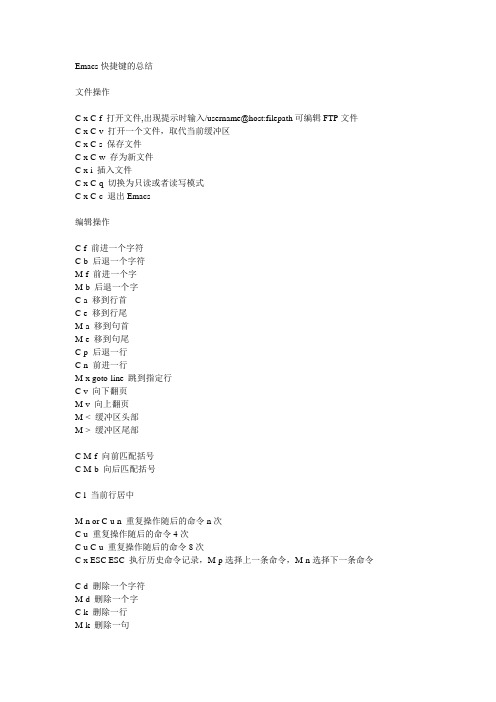
Emacs快捷键的总结文件操作C-x C-f 打开文件,出现提示时输入/username@host:filepath可编辑FTP文件C-x C-v 打开一个文件,取代当前缓冲区C-x C-s 保存文件C-x C-w 存为新文件C-x i 插入文件C-x C-q 切换为只读或者读写模式C-x C-c 退出Emacs编辑操作C-f 前进一个字符C-b 后退一个字符M-f 前进一个字M-b 后退一个字C-a 移到行首C-e 移到行尾M-a 移到句首M-e 移到句尾C-p 后退一行C-n 前进一行M-x goto-line 跳到指定行C-v 向下翻页M-v 向上翻页M-< 缓冲区头部M-> 缓冲区尾部C-M-f 向前匹配括号C-M-b 向后匹配括号C-l 当前行居中M-n or C-u n 重复操作随后的命令n次C-u 重复操作随后的命令4次C-u C-u 重复操作随后的命令8次C-x ESC ESC 执行历史命令记录,M-p选择上一条命令,M-n选择下一条命令C-d 删除一个字符M-d 删除一个字C-k 删除一行M-k 删除一句C-w 删除标记区域C-y 粘贴删除的内容注意:C-y可以粘贴连续C-k删除的内容;先按C-y,然后按M-y可以选择粘贴被删除的内容C-@ 标记开始区域C-x h 标记所有文字C-x C-x 交换光标位置和区域标记区开头M-w 复制标记区域C-_ or C-x u 撤消操作执行SHELL命令M-x shell 打开SHELLM-! 执行SHELL命令(shell-command)M-1 M-! 执行SHELL命令,命令输出插入光标位置,不打开新输出窗口M-| 针对某一特定区域执行命令(shell-command-on-region), 比如C-x h M-|uuencode窗口操作C-x 0 关闭本窗口C-x 1 只留下一个窗口C-x 2 垂直均分窗口C-x 3 水平均分窗口C-x o 切换到别的窗口C-x s 保存所有窗口的缓冲C-x b 选择当前窗口的缓冲区C-x ^ 纵向扩大窗口C-x } 横向扩大窗口缓冲区列表操作C-x C-b 打开缓冲区列表d or k 标记为删除~ 标记为未修改状态% 标记为只读s 保存缓冲u 取消标记x 执行标记的操作f 在当前窗口打开该缓冲区o 在其他窗口打开该缓冲区目录操作C-x d 打开目录模式s 按日期/文件名排序显示v 阅读光标所在的文件q 退出阅读的文件d 标记为删除x 执行标记D 马上删除当前文件C 拷贝当前文件R 重名名当前文件+ 新建文件夹Z 压缩文件! 对光标所在的文件执行SHELL命令g 刷新显示i 在当前缓冲区的末尾插入子目录的内容[n]m 标记光标所在的文件,如果指定n,则从光标所在的文件起后n个文件被标记[n]u 取消当前光标标记的文件,n的含义同上t 反向标记文件%-m 正则标记q 退出目录模式说明:在目录模式中,如果输入!,在命令行中包含*或者?,有特殊的含义。
emacs block介绍

emacs block介绍以Emacs Block介绍为题,本文将介绍Emacs中的block及其功能。
Emacs是一款强大的文本编辑器,而block是Emacs中的一个重要功能,它可以帮助用户更高效地处理文本。
在Emacs中,block是一种用于操作文本区域的工具。
它可以将一段连续的文本作为一个整体进行处理,而不需要逐个字符或逐行进行操作。
这对于需要对大量文本进行编辑和处理的用户来说,非常实用。
使用block功能可以极大地提高编辑效率。
在Emacs中,可以通过按下Ctrl + Space来标记一个区域,然后按下Ctrl + X,再按下Ctrl + X来选中整个区域。
选中后的区域会被Emacs以特殊的方式显示,表示其已被标记为block。
此时,用户可以对该区域进行各种操作,例如复制、剪切、粘贴、删除等。
除了基本的编辑操作外,Emacs还提供了一些高级的block操作功能。
例如,用户可以使用block功能对选中的区域进行缩进或反缩进。
这在格式化代码或调整文本格式时非常有用。
用户只需选中要操作的区域,然后按下Ctrl + C,再按下Ctrl + >或Ctrl + <即可实现缩进或反缩进。
Emacs还提供了一些快捷键来帮助用户更方便地使用block功能。
例如,用户可以使用Ctrl + W来剪切选中的区域,并使用Ctrl +Y来粘贴剪切的内容。
这些快捷键可以极大地简化用户的操作,提高编辑效率。
总结一下,block是Emacs中的一个重要功能,它可以帮助用户更高效地处理文本。
通过标记一个区域作为block,用户可以对该区域进行各种操作,例如复制、剪切、粘贴、删除等。
此外,Emacs 还提供了一些高级的block操作功能,例如缩进和反缩进。
通过合理利用block功能以及相关的快捷键,用户可以在Emacs中更加便捷地编辑和处理文本。
无论是编辑代码还是编辑文档,block功能都能帮助用户提高工作效率,节省时间和精力。
- 1、下载文档前请自行甄别文档内容的完整性,平台不提供额外的编辑、内容补充、找答案等附加服务。
- 2、"仅部分预览"的文档,不可在线预览部分如存在完整性等问题,可反馈申请退款(可完整预览的文档不适用该条件!)。
- 3、如文档侵犯您的权益,请联系客服反馈,我们会尽快为您处理(人工客服工作时间:9:00-18:30)。
表1. 常用的缺省Emacs 按键前缀按键前缀描述C-c当前编辑模式特有的命令C-x文件和缓冲区命令C-h帮助命令M-x函数名称表2. 常用的Emacs 缓冲区和文件函数绑定函数名描述C-x C-s save-buffer将当前的缓冲区保存到磁盘。
C-x s save-some-buffers要求将所有未保存的缓冲区保存到磁盘。
C-x C-c save-buffers-kill-emacs 要求将所有未保存的缓冲区保存到磁盘,并退出Emacs。
C-x C-z suspend-emacs挂起Emacs 并使之成为一个后台进程。
C-x C-b list-buffers列出所有缓冲区。
C-x k kill-buffer杀死一个缓冲区(缺省情况下为当前的缓冲区)。
C-x C-q vc-toggle-read-only 切换当前缓冲区的可读状态(如果适用还可以执行版本控制)。
C-x i insert-file在插入点插入某个文件的内容。
M-< 移动到缓冲区开头M-> 移动到缓冲区末尾表3. 有用的Emacs 键盘输入(用于移动和导航)键盘输入函数描述C-p ,UpArrowprevious-line将插入点向上移动到上一行。
C-n ,DownArrow next-line将插入点向下移动到下一行。
C-f ,RightArrow f orward-char将插入点移动到下一个字符。
C-b ,LeftArrow back-char将插入点移动到上一个字符。
M-f forward-word将插入点移动到下一个单词。
M-b backward-word将插入点移动到上一个单词。
C-v , PgDn scroll-up将文本向上滚动一屏。
M-v , PgUp scroll-down将文本向下滚动一屏。
Home beginning-of-buffer 将插入点移到缓冲区的开始处。
(在某些版本中,这个键被缺省定义为移动到当前行的开始处。
)End end-of-buffer 将插入点移到缓冲区的末尾。
(在某些版本中,这个键被缺省定义为移动到当前行的末尾。
)C-a beginning-of-line将插入点移到本行的开始处。
C-e end-of-line将插入点移到本行的结尾。
M-a beginning-of-sentence将插入点移到句子的开始处。
M-e end-of-sentence将插入点移到句子的结尾处。
C-{beginning-of-paragraph将插入点移到段落的开始处。
C-}end-of-paragraph将插入点移到段落的结尾处。
表4. 常用Emacs 编辑命令键盘输入函数描述Ins overwrite-mode切换改写模式(缺省为关闭)。
BackspaceDeldelete-backward-char删除插入点前的字符。
C-d delete-char删除插入点处的字符。
M-d kill-word从插入点开始向前删除字符,直到单词末尾。
M-Backspace , backward-kill-word从插入点开始向回删除字符,直至单词的开M-Del始处。
C-_undo撤消您的上一次键入或操作C-q字符或XXX q uoted-insert 在插入点插入按键本身代表的字符或由八进制数字(XXX)表示的字符。
C-u次数命令universal-argument按总的次数(缺省为4 次)连续执行命令。
表5. 用来标记和删除文本的Emacs 函数键盘输入函数描述C-Space set-mark-command在插入点设置标记。
C-k kill-line删除从插入点到行末的所有文本。
C-w kill-region删除区域。
M-w kill-ring-save将区域保存在kill ring 中,但不删除它。
C-y yank恢复来自kill ring 的文本。
表6. Emacs 中的鼠标操作鼠标命令描述B1这一命令将设置插入点位置;拖动鼠标左键以设置区域。
B1-B1这一命令标记一个单词。
B1-B1-B1这一命令标记一行。
B2这一命令插入最近被杀死的内容,并把光标移动到插入内容的末尾。
B3这一命令会设置并突出显示区域,然后无需删除就将其放在kill 缓冲区中。
如果某个区域已经被突出显示并设置,该区域的末尾将移动到您单击的位置。
B3-B3这个命令将突出显示区域,然后删除它。
如果某个区域已经被突出显示并设置,该区域的末尾将移动到您单击的位置,此后该区域将被删除。
表7. Emacs 的query-replace 函数的选项键(M-%) 描述空格、y 替换这个匹配。
Del、n 跳过这一匹配到下一个匹配。
Enter、q 退出query-replace。
. 进行本次替换,然后退出query-replace。
,进行本次替换,将光标移动到此处,然后退出query-replace。
C-r 指定递归编辑。
C-w 删除这个匹配并递归编辑。
C-l 重绘屏幕,并使这一行位于屏幕正中位置。
! 继续进行所有的替换,而无需再次询问。
E 编辑替换的字符串。
^ 退回到前一次替换。
replace-regexp和query-replace-regexp函数的工作方式是类似的,但是它们使用正则表达式作为要进行替换的字符串。
表8. Emacs 搜索和替换命令绑定命令或者函数描述C-s [字符串 ] [C-w ] [C-y] isearch-forward 前向增量地在整个缓冲区中搜索字符串(在缺省情况下,将搜索您上一次给出的搜索字符串,如果存在),C-w使用从光标处到光标所在单词的词尾之间的文本,以及C-y使用从光标处到光标所在行的行尾之间的全部内容。
C-r [字符串 ] [C-w ] [C-y] isearch-backward 后向增量地在整个缓冲区中搜索字符串(在缺省情况下,将搜索您上一次给出的搜索字符串,如果存在),C-w使用从光标处到光标所在单词的词尾之间的文本,C-y使用从光标处到光标所在行的行尾之间的全部内容。
C-s Enter C-w单词或者短语w ord-search-forward 在整个缓冲区中前向搜索给定的单词或者短语(不管它们之间如何分隔)。
C-r Enter C-w单词或者短语w ord-search-backward 在整个缓冲区中后向搜索给定的单词或者短语(不管它们之间如何分隔)。
C-M-s isearch-forward-regexp 在整个缓冲区中前向增量搜索给定的正则表达式。
C-M-r isearch-backward-regexp 在整个缓冲区中后向增量搜索给定的正则表达式。
replace-string 从光标处到缓冲区末尾搜索给定的字符串,并使用给定的字符串来替换它。
replace-regexp 从光标处到缓冲区末尾搜索给定的正则表达式,并使用给定的字符串来替换它。
M-%query-replace 从光标处到缓冲区末尾搜索给定的字符串,对于搜索到的每个实例,询问是否使用给定的字符串来进行替换。
C-M-%query-replace-regexp 从光标处到缓冲区末尾搜索给定的正则表达式,对于搜索到的每个实例,询问是否使用给定的字符串来进行替换。
表9. 高级Emacs 标记和选择命令键盘输入功能描述C-u C-space移动到标记环中的前一个标记。
C-x C-x exchange-point-and-mark交换光标和标记的位置。
M-@mark-word标记从光标到当前词尾的所有文本。
M-h mark-paragraph标记当前段落,不管光标处在什么位置。
transient-mark-mode切换临时标记模式。
C-x h mark-whole-buffer标记整个缓冲区,不管光标处在什么位置。
M-B1设置二次选择的开始,拖曳鼠标以进行二次选择。
M-B3设置二次选择的结尾。
M-B1-B1将一个单词标记为二次选择。
M-B1-B1-B1将一行标记为二次选择。
表10. 高级Emacs 剪切和粘贴命令键盘输入功能描述M-(num)C-k kill-line剪切行的整数数目。
如果是0,剪切从光标到该行开头的全部内容;如果是负数,则反向剪切。
M-k kill-sentence剪切从光标到句子的结尾处的内容。
M-z zap-to-char删除从光标到指定的字符之间的所有文本。
M-y yank-pop移动到剪切环中的下一个槽位。
M-(num)C-yyank粘贴剪切环中指定槽位的内容。
表11. 使用书签的Emacs 命令键盘输入功能描述C-x r m Bookmark b ookmark-set设置一个名为Bookmark的书签。
C-x r l bookmarks-bmenu-list列出所有已保存的书签。
M-xbookmark-deletebookmark-delete删除一个书签。
C-x r b Bookmark b ookmark-jump 跳转至名为Bookmark的书签中所设置的位置。
M-x bookmark-save bookmark-save 将所有的书签保存到书签文件~/.emac.bmk 中。
表12. 常见的Emacs 窗口操作命令功能绑定描述split-window-vertically C-x 2从中间将当前窗口划分为两半,垂直地堆叠新的缓冲区。
switch-to-buffer-other-window C-x 4b垂直地将当前窗口划分为两半,提示输入缓冲区以使用底部的窗口,并将其作为活动窗口。
display-buffer C-x 4C-o在另一个窗口中显示一个缓冲区,提示输入缓冲区以使用另一个窗口,但保持当前窗口为活动窗口。
(如果仅存在一个窗口,那么垂直地划分该窗口以显示另一个缓冲区。
)find-file-other-window C-x 4f在新的缓冲区中打开新的文件,在新的垂直窗口中绘制它。
find-file-read-only-other-window C-x 4r在一个新的只读缓冲区中打开新的文件,在新的垂直窗口中绘制它。
scroll-other-window C-M-v滚动到下一个由C-x o切换到的窗口。
scroll-all 切换scroll-all 次要模式。
当它处于打开状态时,将同时滚动显示当前窗口中的缓冲区的所有窗口,并滚动均等的相应距离。
other-window C-x o 将光标移动到下一个窗口,并使其成为活动窗口。
windmove-up 移动到恰好位于当前窗口上方的窗口,如果它存在的话。
windmove-down 移动到恰好位于当前窗口下方的窗口,如果它存在的话。
windmove-left 移动到恰好位于当前窗口左边的窗口,如果它存在的话。
